Ha a Windows 11 termékkulcsot keresi, még akkor is, ha csak biztonságos helyen tárolja, előfordulhat, hogy nincs egyértelmű hely, ahol megtalálhatja. Ha már egy ideje frissítette a Windows verzióját, előfordulhat, hogy nem tudja, hogyan változtak a termékkulcsok. A jó hír az, hogy a Windows 11 termékkulcs megtalálása gyors és egyszerű.
Lehet, hogy nem rendelkezik termékkulccsal
Az első dolog, amit tudnia kell, hogy lehet, hogy egyáltalán nincs kulcsa. A Windows 11 (és a Windows 10) egyes verziói digitális licencekkel aktiválva vannak. Például a laptopod alaplapja valószínűleg egy digitális Windows-jogosultsághoz kapcsolódik, így amikor újratelepíted vagy frissíted a Windows 11-re, a rendszer automatikusan frissíti és észleli.
Ne feledje, hogy a Windows 11 telepítéséhez nincs szükség termékkulcsra; aktiválhatja az operációs rendszert a teljes telepítés után. Nincs sietség sem, hiszen a vízjelen és a háttérkép megváltoztatásának képtelenségén kívül a Windows 11 kulcs nélkül is teljesen működőképes lesz.
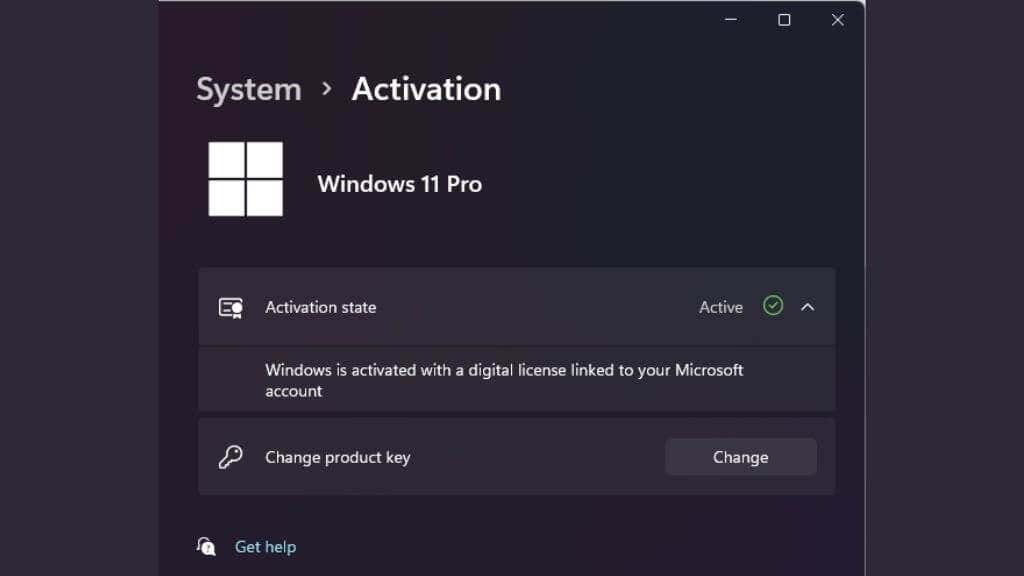
Tehát folytassa a telepítéssel, és aggódjon a kulcs miatt, ha az automatikus aktiválás nem működik. Még ebben az esetben is aktiválnia kell a Microsoft-fiókját a Windows 11 helyi telepítésével, ha ezt korábban megtette. Még ha régebbi operációs rendszerhez, például Windows 10-hez készült is, nincs szükség kulcsra mindkét esetben, ezért először próbálja ki őket.
A régi termékkulcs továbbra is számít
Ha Windows 10-ről frissít, de a soron belüli frissítés helyett a tiszta újratelepítést választotta, továbbra is használhatja a Windows 10 példányához kapott termékkulcsot. Ha frissített a következőre: Windows 10 a Windows 7 vagy 8.1 rendszerről, megpróbálhatja ezeket a kulcsokat használni. Noha a Windows 11 nem tud soron belüli frissítést végrehajtani a Windows 10-nél régebbi verziókról, bármilyen kulcsot használhat a megfelelő termékből.

Használja a parancssort
Valószínűleg ez a legegyszerűbb módja a termékkulcs megtalálásának a Windows 11 rendszerben.
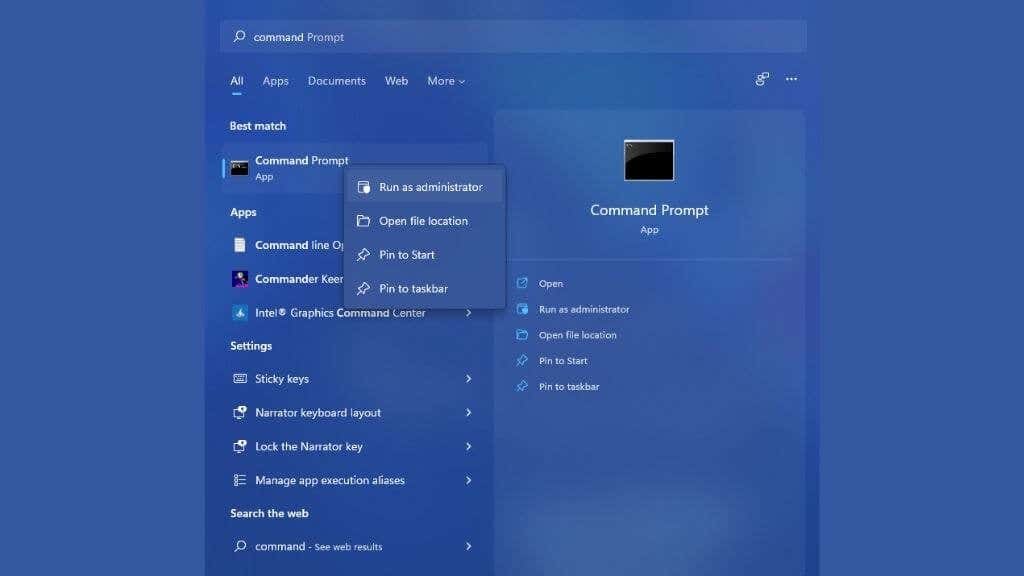
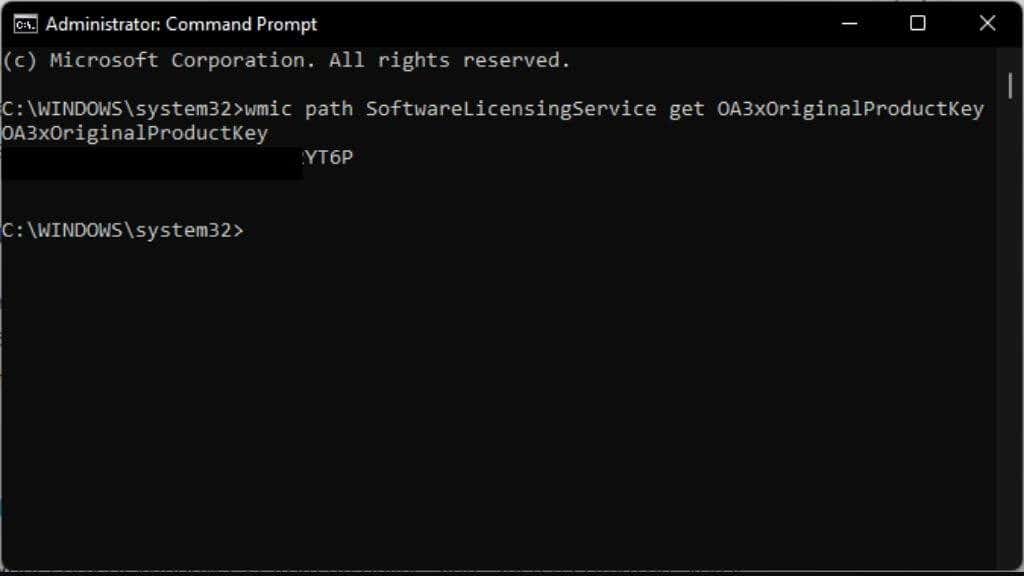
Ha rendelkezik termékkulccsal, ilyen eredménynek kell megjelennie. Csak annyit kell tennie, hogy leírja és elmenti valahova. Bár ez a módszer egyszerű, nem sokat segít, ha nem rendelkezik a Windows 11 futó példányával!
Keressen nyugtát a postafiókjában
Ha a digitális példányát a Microsofttól vásárolta, kapnia kell egy e-mailt, amely tartalmazza a termékkulcsot. Keressen a postafiókunkban a tőlük érkező e-maileket vagy a „termékkulcs” kifejezést tartalmazó üzeneteket, remélhetőleg ott lesz Önre várva.
Ellenőrizze online áruházát
Ha a Windows 11 példányát egy online áruházból, például az Amazonból vásárolta, a termékkulcsot a fiókadatai között találja. Ennek szerepelnie kell a rendelési előzményeiben, vagy az olyan platformok esetében, mint az Amazon, a digitálisan licencelt termékeknek szentelt speciális részben.
Ellenőrizze, hogy a számítógépén vannak-e matricák
Bár ez már nem olyan gyakori, előfordulhat, hogy termékkulcsát a számítógépe külsejére ragasztott matricára írják. Ezeken a matricákon általában hologram található, amely jelzi, hogy eredetiek.
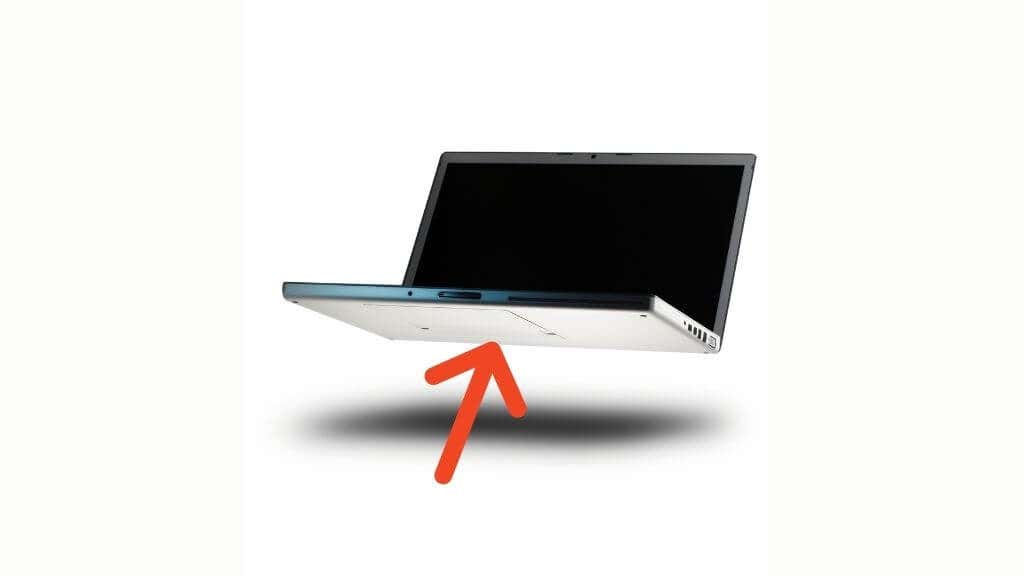
A laptopokon a matrica általában a számítógép alján található. Asztali számítógépeken általában a torony hátulján található. Ha nem találja őket ott, lehet, hogy más helyen vannak. Az egyik lehetőség a számítógép gyártójának megkérdezése vagy a kézikönyv áttekintése, ha valami furcsa helyen van elrejtve.
Ellenőrizze a lemez fizikai csomagolását
A cikk írásakor a Microsoft nem árulja a Windows 11 fizikai dobozos verzióját. Végül is a legtöbb embernek nincs is optikai meghajtója, és elég egyszerű az adathordozók közvetlen Windows 11 letöltése továbbítása a Microsoft webhelyéről. Mindazonáltal, ha kiskereskedelmi dobozok fordulnak elő, a kulcsnak egy kártyán vagy matricán kell lennie valahol a dobozban.
Valószínűbb forgatókönyv az, hogy ha előre beépített asztali számítógépet vagy laptopot vásárol, a kulcs a számítógéphez mellékelt dokumentációs csomagban lesz. Valószínűleg olyan lemezekkel, amelyek a számítógéphez mellékelt szoftver részét képezik..
Kérdezze meg vállalata rendszergazdáját
A kiskereskedelmi termékkulcsokon és a számítógépes hardverhez vagy a Microsoft-fiókhoz kapcsolódó digitális aktiváláson kívül mennyiségi licencet is figyelembe kell venni.

A mennyiségi licenc egyfajta Windows-licenc, amelyet nagyvállalatoknak adnak el, akiknek több száz számítógépen kell Windows-t telepíteniük. Ha az a számítógép, amelyhez a kulcsra szüksége van, a munkáltatónké, akkor a rendszergazdától kell segítséget kérnie. Hozzáférhetnek a mennyiségi licencekhez, így biztosíthatják azokat Önnek.
A Windows 11 használata kulcs nélkül
Amint azt fentebb említettük, a Microsoft megváltoztatta hozzáállását a Windows-licenceléshez a Windows 10-zel. Ahelyett, hogy az aktiválatlan felhasználókat kizárná az operációs rendszerből, csak enyhe emlékeztetőket és korlátozásokat kap a Windows személyre szabásának mértékére vonatkozóan.
Továbbra is kap frissítéseket; vásárolhat dolgokat a Microsoft Store áruházból, és használhat fizetős előfizetéseket, például GamePass és Microsoft 365. Ha tehát elvesztette kulcsát, és nincs más módja a Windows aktiválására, szánjon rá időt, amíg készen áll egy új kulcs vásárlására.
Egyébként, ha a Windows 10 aktivált példányát futtatta, akkor jogosult a Windows 11 ingyenes frissítésére. Ha nem tudja aktiválni a Windows 11-et a korábbi Windows-kulcsával, vegye fel a kapcsolatot a Microsoft ügyfélszolgálatával, akik tapasztalataink alapján mindig is gyorsan elhárították ezeket a problémákat.
.